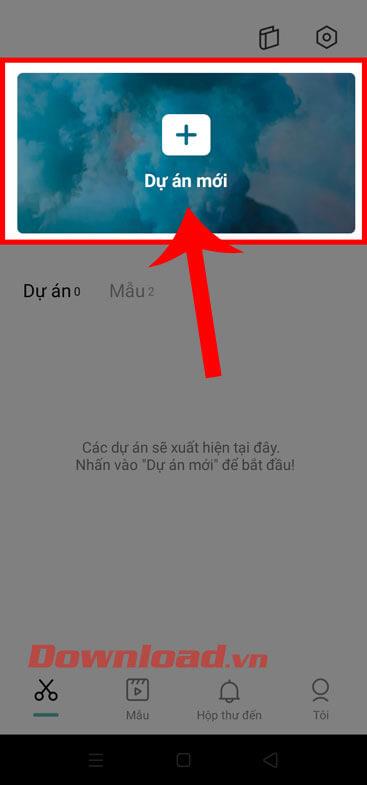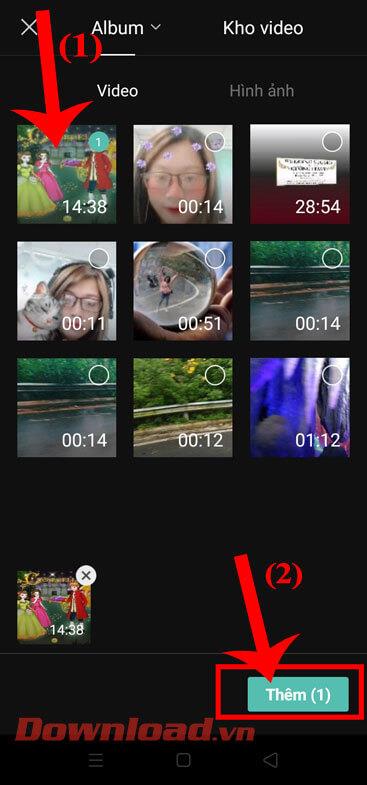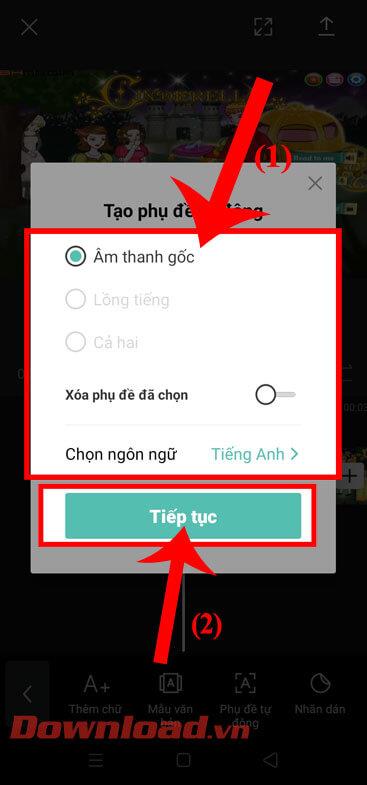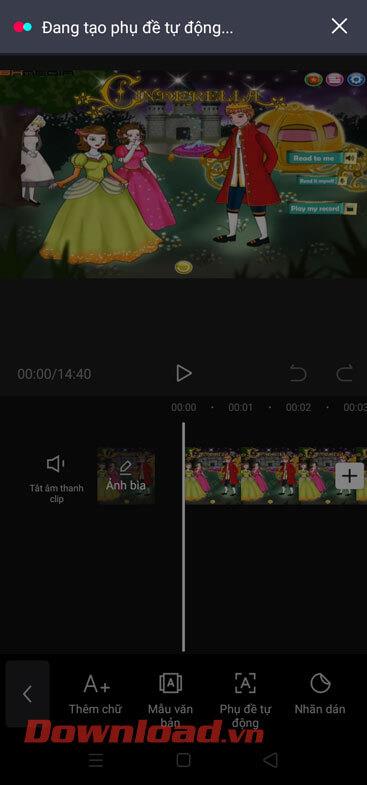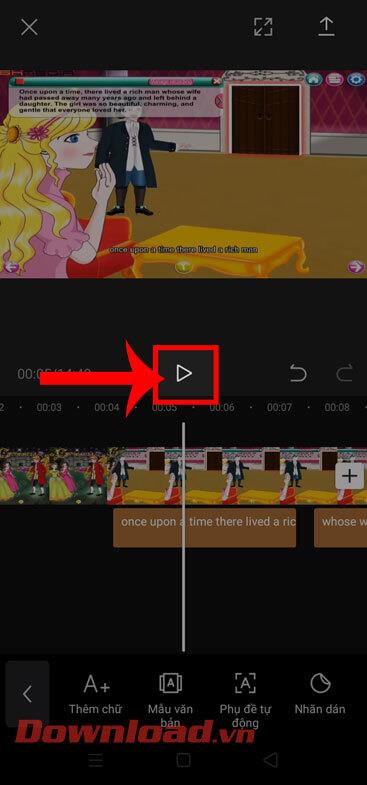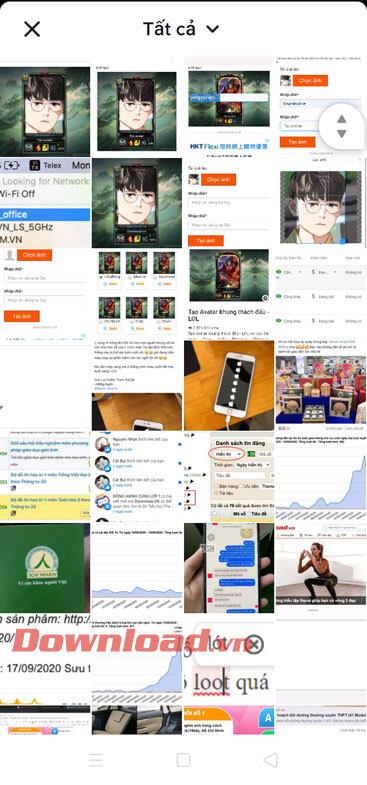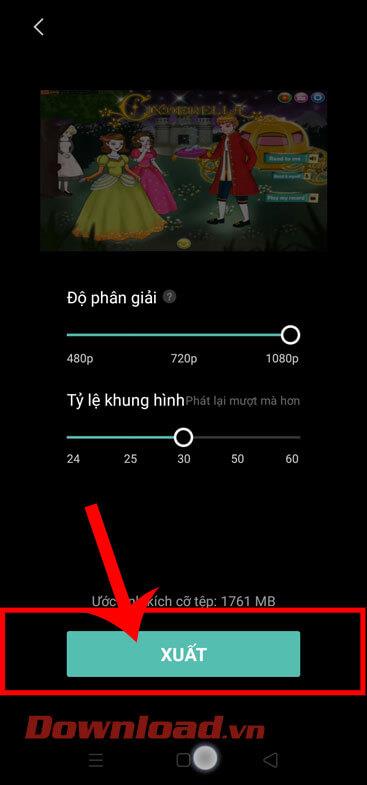การสร้างคำบรรยายสำหรับวิดีโอบน CapCutจะช่วยให้ผู้ใช้อธิบายเนื้อหาวิดีโอในลักษณะที่เข้าใจง่ายและมีรายละเอียดสำหรับผู้ดู การใช้ CapCut เพื่อสร้างคำบรรยายสำหรับวิดีโอนั้นค่อนข้างเรียบง่ายแต่มีประสิทธิภาพมาก
หากคุณแก้ไขวิดีโอด้วย CapCut เป็นประจำ คุณจะต้องสร้างคำบรรยายสำหรับวิดีโอด้วยเครื่องมือนี้ เรารู้มากเกินไปเกี่ยวกับคุณสมบัติของ CapCut แล้ว รู้อย่างชัดเจนถึงประสิทธิภาพและอิทธิพลของ CapCut บน Youtube หรือ Tiktok วิดีโอที่มีคำบรรยายมักจะมีความน่าดึงดูดมากกว่าวิดีโอทั่วไป โปรดปฏิบัติตามบทความนี้เพื่อให้ WebTech360 แนะนำวิธีสร้างคำบรรยายวิดีโอด้วย CapCut อย่างชัดเจนและรวดเร็ว
CapCut เป็นแอปตัดต่อวิดีโอฟรีที่ได้รับความนิยมมากที่สุดบนมือถือในปัจจุบัน มันมีเครื่องมือที่จำเป็นทั้งหมดตั้งแต่การตัด การแบ่ง การแทรกข้อความ การเพิ่มฟิลเตอร์และเอฟเฟกต์ การแก้ไขสี... นอกเหนือจากคุณสมบัติพื้นฐานแล้ว CapCut ยังมีคุณสมบัติขั้นสูง เช่น เลเยอร์ มาสก์ คีย์เฟรม เอฟเฟกต์ภาพ 3D โครมาคีย์ ... โดยเฉพาะ คุณยังสามารถแทรกคำบรรยายได้
วิดีโอสอนเกี่ยวกับการสร้างคำบรรยายสำหรับวิดีโอโดยใช้ CapCut
คำแนะนำในการแทรกคำบรรยายลงในวิดีโอบน CapCut โดยอัตโนมัติ
ขั้นตอนที่ 1:ขั้นแรก เปิดแอปพลิเคชัน CapCutบนโทรศัพท์ของคุณ จากนั้นคลิกที่New Project
ขั้นตอนที่ 2: เลือกวิดีโอที่คุณต้องการสร้างคำบรรยาย จากนั้นคลิก ปุ่ม เพิ่มที่มุมขวาล่างของหน้าจอ
ขั้นตอนที่ 3:ที่อินเทอร์เฟซการตัดต่อวิดีโอ ให้แตะไอคอนT
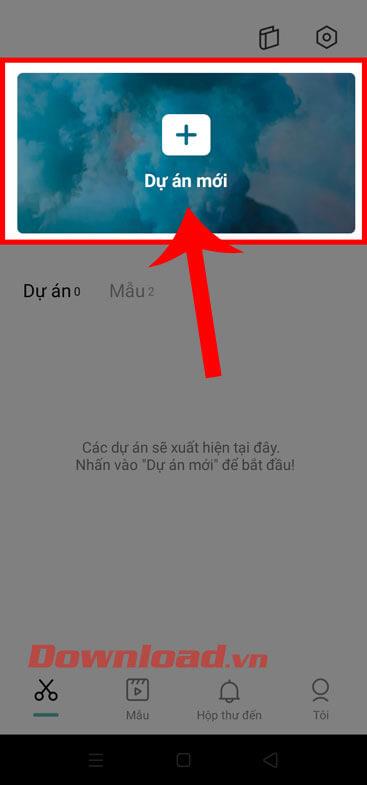
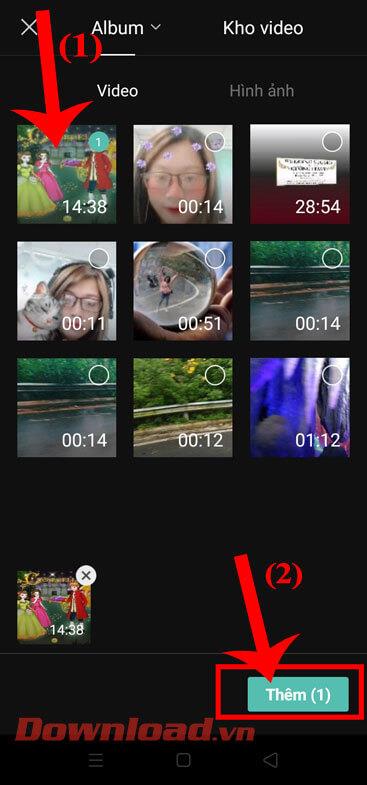

ขั้นตอนที่ 4:หากต้องการสร้างคำบรรยายสำหรับวิดีโอ เราจะคลิกที่คำบรรยายอัตโนมัติที่ด้านล่างของหน้าจอ
ขั้นตอนที่ 5: ในเวลานี้ หน้าต่าง สร้างคำบรรยายอัตโนมัติจะปรากฏขึ้นบนหน้าจอตั้งค่าเสียงและภาษาสำหรับคำบรรยาย จากนั้นแตะ ปุ่ม ดำเนินการต่อ
ขั้นตอนที่ 6:ถัดไป รอสักครู่เพื่อให้ระบบแอปพลิเคชันวิเคราะห์และสร้างคำบรรยายสำหรับวิดีโอของคุณ

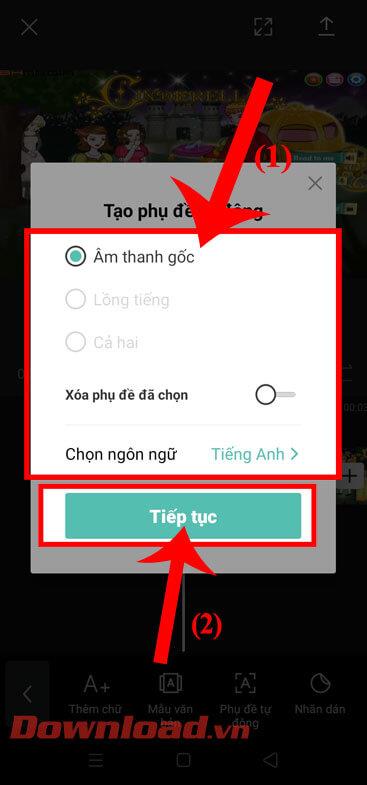
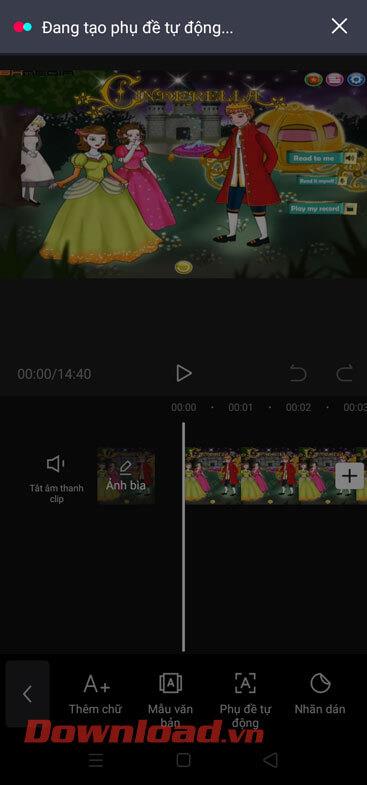
ขั้นตอนที่ 7:หลังจากแทรกคำบรรยายสำเร็จแล้ว ให้คลิกไอคอนปุ่มเล่นเพื่อดูวิดีโอ
ขั้นตอนที่ 8:คลิกไอคอนลูกศรที่มุมขวาบนของหน้าจอเพื่อบันทึกวิดีโอพร้อมคำบรรยาย
ขั้นตอนที่ 9:ตั้งค่าความละเอียด อัตราส่วนภาพจากนั้นแตะ ปุ่ม ส่งออก
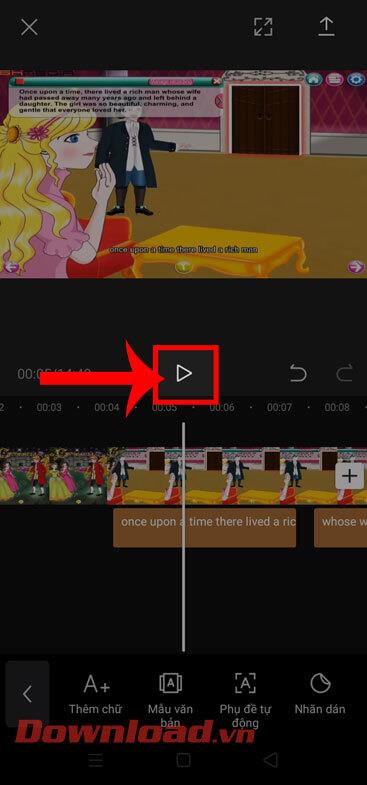
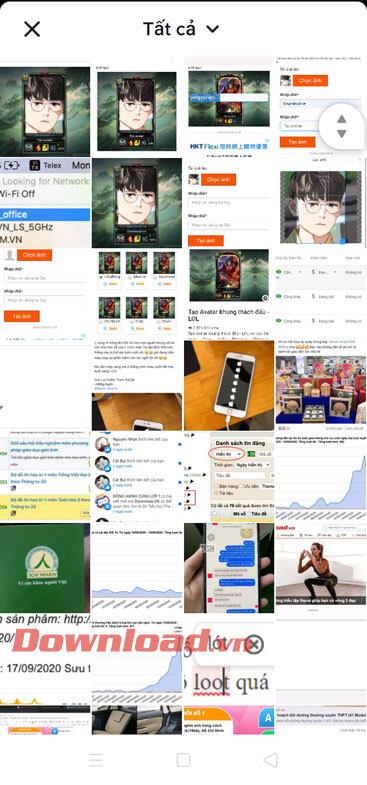
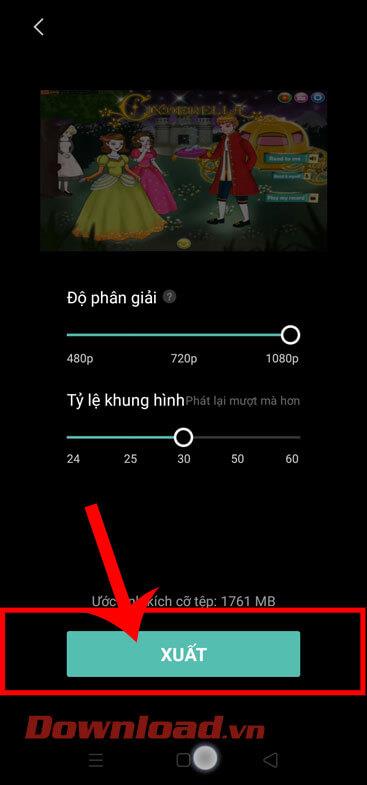
หวังว่าคำแนะนำของ WebTech360 ในการสร้างคำบรรยายสำหรับวิดีโอบน Capcut จะช่วยให้คุณได้รับวิดีโอที่น่าดึงดูดและน่าสนใจอย่างแท้จริง
ขอให้คุณประสบความสำเร็จ!